
- •Содержание
- •Тема 1 Решение систем линейных уравнений Постановка задачи. Система линейных алгебраических уравнений имеет вид:
- •Практикум
- •Цель работы: изучить особенности различных методов решения систем линейных алгебраических уравнений (далее — слау), приобрести навыки решения слау с помощью средств ms Excel и MathCad.
- •Задание 1. Используя методы Гаусса, простых итераций и Зейделя, разработайте схемы соответствующих алгоритмов решения слау в среде ms Excel.
- •Пример выполнения задания
- •Прямой ход метода Гаусса:
- •Пример выполнения задания
- •Метод обратной матрицы:
- •С помощью функции lsolve():
- •С помощью функции Given…Find():
- •Метод Гаусса:
- •Контрольные вопросы
- •Тема 2 Решение нелинейных уравнений
- •Разработайте алгоритмы решения нелинейных уравнений методами: деления отрезка пополам, хорд, касательных (Ньютона).
- •Найдите решения нелинейных уравнений, приведенных в таблице 2.1 (в соответствии со своим вариантом), с использованием функции root(..) математического пакета MathCad.
- •Пример выполнения задания
- •Оцените полученные результаты в Delphi и MathCad, сделайте вывод.
- •Контрольные вопросы
- •Тема 3 Аппроксимация и интерполирование функций
- •Разработайте схемы алгоритмов интерполирования функций по методам Лагранжа, Ньютона, наименьших квадратов.
- •Произведите интерполирование и аппроксимацию табличных функций на отрезке [a; b] с шагом h средствами MathCad.
- •Пример выполнения задания
- •Пример выполнения задания
- •2.3. Произведите интерполирование табличных функций методом Лагранжа и Ньютона на отрезке [a, b] с шагом h средствами Delphi.
- •Произведите сравнительный анализ полученных результатов. Вычислите среднее квадратичное отклонение метода наименьших квадратов в средах Excel и MathCad. Сделайте вывод.
- •Контрольные вопросы
- •Тема 4 Численное интегрирование
- •Разработайте схемы алгоритмов интегрирования функций по методам трапеций и Симпсона.
- •Проведите интегрирование тех же функций (табл. 4.1) средствами пакета MathCad и Excel. Пример выполнения задания
- •Вычислите абсолютные погрешности методов интегрирования функций по формуле:
- •На основании результатов полученных в заданиях 2, 3 проведите сравнительный анализ методов численного интегрирования.
- •Контрольные вопросы
- •Тема 5 Численное решение дифференциальных уравнений
- •Разработайте схемы алгоритмов решения обыкновенного дифференциального уравнения методами Эйлера и Рунге-Кутта 4-го порядка точности.
- •Решите дифференциальное уравнение (в соответствии со своим вариантом) с помощью MathCad, используя встроенные функции и методы Эйлера и Рунге-Кутта 4-го порядка.
- •Пример выполнения задания
- •Пример выполнения задания
- •Пример выполнения задания
- •Пример выполнения задания
- •Вычислите погрешности методов решения дифференциальных уравнений.
- •На основании результатов задания 2, 3, 4 провести сравнительный анализ методов численного решения дифференциальных уравнений.
- •Контрольные вопросы
- •Список источников Основной
- •Дополнительный
- •Приложение а Математические формулы
- •Простые типы данных языка Object Pascal
- •Команды меню и панели инструментов среды MathCad
- •Встроенные операторы и функции
- •225404 Г., Барановичи, ул. Войкова, 21
Пример выполнения задания
2. 1. Графически отделите корни уравнения
![]() :
:
а)
представьте уравнение в виде:
![]() ;
;
б) постройте графики функций, определив их вид заранее (рис. 2.4):
![]()
![]()
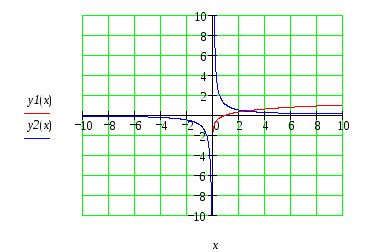
Рисунок 2.4 – Вид графиков в среде MathCad
в) корень найдите по графику, увеличив масштаб (рис. 2.5). Точка пересечения двух графиков и будет искомым корнем уравнения. Для этого:
-
выделите график, щелкнув левой кнопкой мыши внутри графика;
-
в главном меню MathCad выберите команду Формат — Графики — Масштаб (Format-Graph-Zoom);
-
при нажатой левой кнопке мыши обведите пунктирной линией область графика вблизи искомого корня, которую надо увеличить;
-
в открытом окне Масштаб по осям Х-У (Х-У Zoom) нажмите кнопку Zoom;
г) прямо с графика передайте в буфер обмена численное значение корня. Для этого выполните следующие действия:
-
выделите график, щелкнув левой кнопкой мыши внутри него;
-
в главном меню выберите команду: Формат-Графики-Трассирование (Format-Graph-Trace) (рис. 2.5);
-
после щелчка левой кнопкой мыши внутри графика появится перекрестье осей, которое с помощью мыши установите на пересечение графиков. При этом численные значения координат перекрестья появляются в открытом окне Х-Y Trace (Трассировка X,Y);
-
правильно выбрав положение перекрестья, нажмите кнопки Copy X и Copy Y — численные значения будут помещены в буфер (см. рис. 2.5);
-
вне поля графика запишите имя для корня и оператор присваивания :=. Нажмите кнопку Paste (Вставить) в стандартном меню MathCad;

Рисунок 2.5 – Определение корня уравнения
д)
приближенно нашли единственный корень
![]() уравнения
уравнения
![]() и определили его содержащий отрезок
[2; 3].
и определили его содержащий отрезок
[2; 3].
2.2.
Уточните корни уравнения
![]() с помощью функции root(..):
с помощью функции root(..):
а) для локализации корней удобно построить график функции. Для этого:
-
определите функцию, приравняв ее к нулю, т. е. введите
 ;
; -
выберите пункты меню Вставить-Графики-Зависимость XY;
-
под осью абсцисс введите х, слева от оси ординат — f(x);
-
при необходимости корректируйте пределы изменения аргумента и функции;
б) основные свойства графика можно настроить, выбрав пункт Формат в контекстном меню, вызываемом щелчком правой кнопкой мыши на графике;
в) в результате анализа графика определите начальные приближения корней уравнения;
г) установите точность вычислений, изменяя значения пункта Порог сложности на закладке Толерантность (Tolerance) окна, вызываемого командой Формат-Результат (Format-Result). На закладке Формат номера того же окна выберите способ отображения результата и количество отображаемых десятичных знаков;
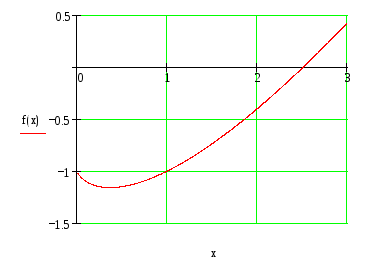 д)
введите начальное приближение х, которое
определите визуально по графику. В
данном случае х := 2.
Далее введите функцию root(f(x),x)=
и получите ответ, который выводится
автоматически самой средой (рис. 2.6).
д)
введите начальное приближение х, которое
определите визуально по графику. В
данном случае х := 2.
Далее введите функцию root(f(x),x)=
и получите ответ, который выводится
автоматически самой средой (рис. 2.6).
![]()
x:=2
![]()
Рисунок 2.6 – Уточнение корня уравнения с помощью функции root(..)
Примечание: в окне Х-Y Trace (Трассировка X,Y) есть пункт Track Data Points (Отмечать расчетные точки). Если установить этот флажок, при перемещении мыши пунктирное перекрестье на графике будет перемещаться скачками, отмечая расчетные значения функции. Если флажок снять, движение перекрестья становиться плавным.
-
Средствами Delphi создайте приложение для решения нелинейных уравнений, приведенных в таблице 2.1 (в соответствии со своим вариантом). Начальные приближения корней выбирайте из указанных областей.
Пример выполнения задания
Решите
нелинейное уравнение вида
![]() методами хорд, касательных и делением
отрезка пополам.
методами хорд, касательных и делением
отрезка пополам.
3.1. Расположите на своей форме основные компоненты среды Delphi, с помощью которых будите решать нелинейное уравнение. Примерный вид формы представлен на рисунке 2.7.
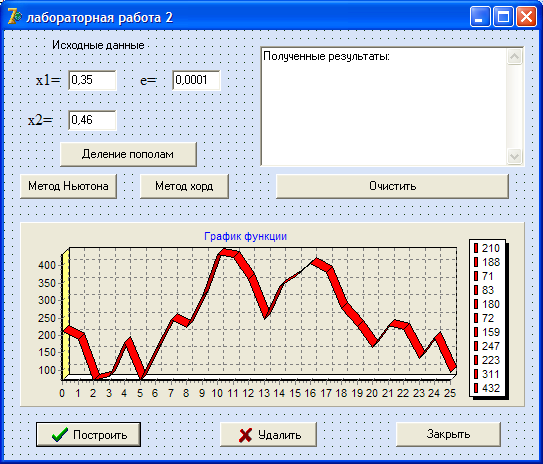
Рисунок 2.7 – Общий вид формы в среде Delphi
3.2.
Для каждой кнопки формы создайте
процедуры-обработчиков событий,
предварительно описав в тексте программы
функции, определяющие данное уравнение,
первые и вторые производные исходной
функции. Для функции вида
![]() это выглядит следующим образом:
это выглядит следующим образом:
а) исходная функция опишется следующим образом:
function f(x:real):real;
begin
f := 3*sin(sqrt(x))+x/15–1,8;
end;
б) первая производная опишется так:
function p(x:real):real;
begin
p := (3*cos(sqrt(x)))/(2*sqrt(x))+1/15;
end;
в) вторая производная опишется следующим образом:
function pр(x:real):real;
begin
pр := –3/4*(sin(sqrt(x))/x)–3/4*(cos(sqrt(x))/exp(3/2*ln(x)));
end;
Примечание: часто при нахождении первых и вторых производных сложных функций используются возможности MathCad. Для этого:
а) определите начальную функцию, для данного примера это:
![]()
Помните, что в среде MathCad при записи числа целая и дробная часть отделяется точкой;
б)
далее введите выражение, используя
компонент панели Calculus
![]() и Evaluation
и Evaluation
![]()
![]()
в) отщелкнув кнопкой мыши в сторону, получите вид первой производной;
г)
для нахождения второй производной
необходимо воспользоваться компонентом
панели Calculus
![]() и Evaluation
и Evaluation
![]() и выполните следующие действия:
и выполните следующие действия:
![]()
д) результатом будет вид второй производной:
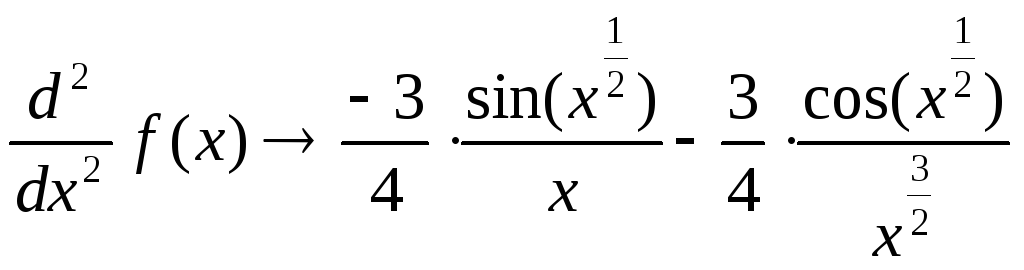
3.3. Текст модуля для нахождения корня методом деления пополам ( кнопка «Деление пополам»):
procedure TForm1.Button1Click(Sender: TObject);
var x1,x2,e,c: real;
begin
e := strtofloat(Edit1.Text);
x1 := strtofloat(Edit2.Text);
x2 := strtofloat(Edit3.Text);
while abs(x2–x1)>e do
begin
c := (x2+x1)/2;
if f(x1)*f(c)<0 then
x2 := c
else x1 := c;
end;
c := (x2+x1)/2;
Memo1.Lines.Add('Корень по методу деления пополам: '+ floattostrf(c,ffgeneral, 5,3));
end;
3.4. Текст модуля для нахождения корня методом касательных (кнопка «Метод Ньютона»):
procedure TForm1.Button2Click(Sender: TObject);
var x1, x2, e, c, d, b, s: real;
begin
e := strtofloat(Edit1.Text);
x1 := strtofloat(Edit2.Text);
x2 := strtofloat(Edit3.Text);
b := x2;
if f(b)*pp(b)<0 then b := x1;
repeat
s := b–f(b)/p(b);
if abs(s)>1
then d := abs((s–b)/s)
else d := abs(s–b);
b := s;
until (d<e);
Memo1.Lines.Add('Корень по методу касательных: '+floattostrf (s, ffgeneral,5,3));
end;
3.5. Модуль для решения уравнения методом хорд (кнопка «Метод хорд»):
procedure TForm1.Button3Click(Sender: TObject);
var s1, x, x0,c,e,x1,x2,:real;
begin
e := strtofloat(Edit1.Text);
x1 := strtofloat(Edit2.Text);
x2 := strtofloat(Edit3.Text);
x := x1;
c := x2;
if f(c)*pp(c)<0 then begin c := x1; x := x2 end;
repeat
x0 := x;
x := (c*f(x0)–x0*f(c))/(f(x0)–f(c));
until abs(f(x))/0,00001<=e;
s1 := x;
Memo1.Lines.Add('Корень по методу хорд:'+floattostrf(s1,ffgeneral, 5,3));
end;
3.6. Модуль для очистки окна Memo (кнопка «Очистить»):
procedure TForm1.Button4Click(Sender: TObject);
begin
Memo1.Clear;
end;
3.7. Текст модуля закрытия приложения (кнопка «Закрыть»):
procedure TForm1.Button5Click(Sender: TObject);
begin
close;
end;
3.8. Модуль для вывода графика (кнопка «Построить»):
procedure TForm1.BitBtn1Click(Sender: TObject);
var x1,x2,x,h,f:real;
begin
x1 := strtofloat(Edit2.Text);
x2 := strtofloat(Edit3.Text);
h := strtofloat(Edit4.Text);
x := x1;
while x<=x2 do
begin
f := 3*sin(sqrt(x))+x/15–1,8;
series1.addXY(x,f);
x := x+h;
end;
end;
3.9. Модуль для удаления графика (кнопка «Удалить»):
procedure TForm1.BitBtn2Click(Sender: TObject);
begin
series1.Clear;
end;
3.10. Запустите приложение и получите корни уравнения разными методами. Сравните результаты.
3.11. Доработайте программу и решите задание согласно своему варианту.
3.12. САМОСТОЯТЕЛЬНО: продумайте, как вычислить погрешности метода хорд и касательных по формуле (2.3). Реализуйте это в своем приложении.
Примечание: погрешность полученных решений не должна превышать ε = 0,0001.
